Carica e scarica le applicazioni e definisce le applicazioni da caricare all'avvio.
APPLOAD (comando) Trova
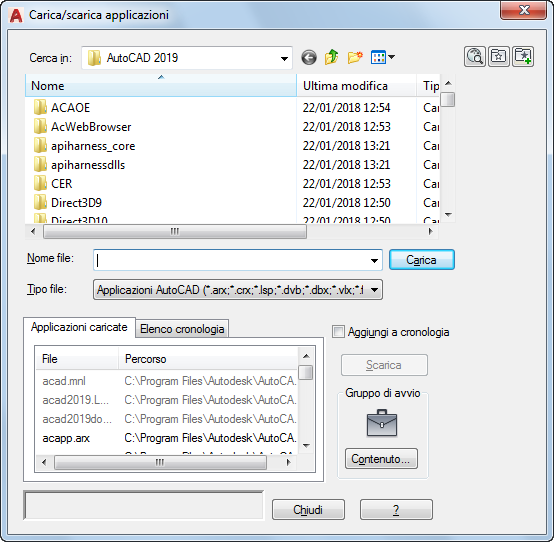
Consente di caricare e scaricare applicazioni e di specificare le applicazioni da caricare all'avvio di AutoCAD.
Elenco di opzioni
Le opzioni nella parte superiore di questa finestra di dialogo derivano dalla finestra di dialogo standard per la selezione dei file. Di seguito sono riportate le descrizioni delle opzioni specifiche della finestra di dialogo Carica/scarica applicazioni:
- Carica
-
Carica o ricarica le applicazioni attualmente selezionate nell'elenco dei file oppure nella scheda Elenco cronologia. L'opzione Carica non è disponibile finché non viene selezionato un file che è possibile caricare. Le applicazioni ObjectARX, VBA e DBX vengono caricate immediatamente, mentre le applicazioni LSP, VLX e FAS rimangono in attesa e vengono caricate alla chiusura della finestra di dialogo Carica/scarica applicazioni.
Se si seleziona un file già caricato, se possibile l'applicazione viene caricata nuovamente. Non è possibile ricaricare le applicazioni ObjectARX. Se si desidera effettuare questa operazione, è necessario prima scaricare l'applicazione ObjectARX e quindi caricarla di nuovo. L'opzione Carica è disponibile anche dal menu di scelta rapida visualizzato facendo clic con il pulsante destro del mouse su un file nella scheda Elenco cronologia.
- Applicazioni caricate
-
Visualizza l'elenco alfabetico (ordinato per nome file) delle applicazioni attualmente caricate. In questo elenco, le routine LISP vengono visualizzate solo se sono state caricate nella finestra di dialogo Carica/scarica applicazioni.
È possibile trascinare i file in questo elenco dall'elenco di file o da qualsiasi applicazione con funzionalità di trascinamento, quale ad esempio Esplora risorse o Esplora file di Microsoft ® Windows ® .
Se per caricare un'applicazione si utilizza il browser Web di AutoCAD, l'applicazione viene scaricata in una directory temporanea del computer, corrispondente alla directory dalla quale AutoCAD carica l'applicazione, come indicato nell'elenco.
Da questo elenco è anche possibile scaricare alcune applicazioni. Per ulteriori dettagli, vedere l'opzione Scarica. I file che non è possibile scaricare non sono disponibili per la selezione.
- Elenco cronologia
-
Visualizza l'elenco alfabetico (ordinato per nome di file) delle applicazioni caricate precedentemente con l'opzione Aggiungi a cronologia selezionata. Se, quando si trascinano dei file all'interno di questo elenco, l'opzione Aggiungi a cronologia non è selezionata, i file trascinati vengono caricati ma non aggiunti all'elenco della cronologia.
È possibile aggiungere file trascinandoli dall'elenco dei file o da un'altra applicazione. È possibile caricare e rimuovere applicazioni da questo elenco, ma per scaricare le applicazioni occorre utilizzare la scheda Applicazioni caricate.
- Aggiungi a cronologia
-
Aggiunge all'elenco cronologia le applicazioni caricate.
Se le applicazioni vengono caricate con il browser Web del prodotto, può essere opportuno deselezionare questa opzione, poiché tali applicazioni non sono più disponibili quando la cache per il caricamento temporaneo di applicazioni viene svuotata.
- Scarica/Rimuovi
-
Scarica le applicazioni selezionate o le rimuove dall'Elenco cronologia. L'opzione Scarica è disponibile solo se si seleziona un file nella scheda Applicazioni caricate. L'opzione Rimuovi è disponibile solo quando nella scheda Elenco cronologia è selezionato un file.
Non possono essere scaricate né le applicazioni LISP né le applicazioni ObjectARX che non sono state registrate per questa operazione.
Nota: Questa opzione non consente di scaricare l'applicazione selezionata. L'opzione Rimuovi è disponibile anche dal menu di scelta rapida visualizzato facendo clic con il pulsante destro del mouse sul nome di un'applicazione nella scheda Elenco cronologia. - Gruppo di avvio
-
Specifica le applicazioni personalizzate da caricare ogni volta che il prodotto viene avviato.
Nota: A partire dai prodotti basati su AutoCAD 2014, le applicazioni personalizzate aggiunte al gruppo di avvio devono essere inserite in un percorso attendibile. I percorsi attendibili sono specificati dalla variabile di sistema TRUSTEDPATHS. - Sommario
-
Visualizza la finestra di dialogo Gruppo di avvio.
È inoltre possibile aggiungere file al gruppo di avvio facendo clic con il pulsante destro del mouse su un'applicazione nella scheda Elenco cronologia e scegliendo Aggiungi a gruppo di avvio dal menu di scelta rapida o trascinando un file dall'elenco dei file sull'immagine nel gruppo di avvio.
- Riga di stato
-
Visualizza messaggi che indicano lo stato delle operazioni di caricamento e scaricamento.